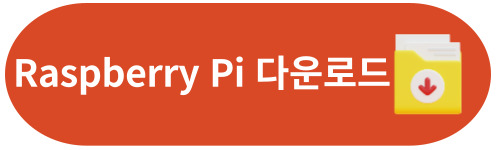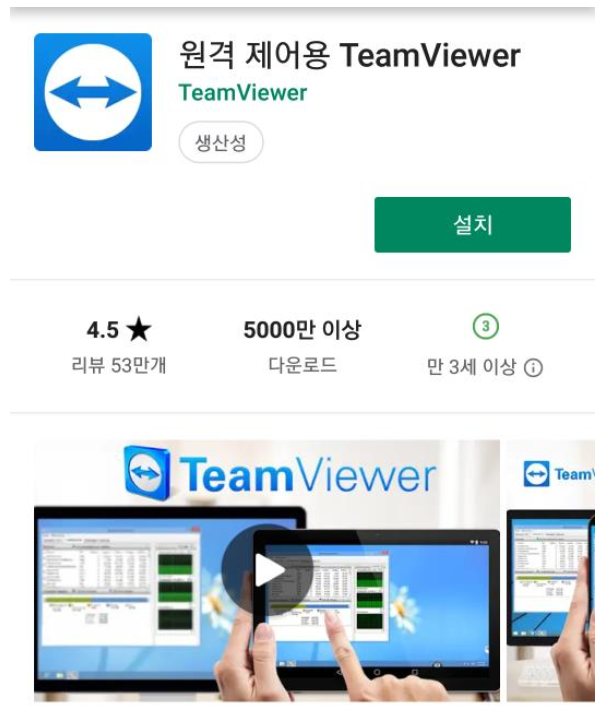티스토리 뷰
목차
팀뷰어 다운로드, 원도우, Mac, 모바일앱 download
팀뷰어 소개
다른사람의 컴퓨터에 문제가 생겨서 고쳐줘야 할때가 있습니다. 방문해서 컴퓨터의 문제를 해결해 주거나 전화를 통해서 컴퓨터 문제의 증상을 듣고 설명으로 해결해줄 필요 없이 원격 프로그램인 팀뷰어를 사용하여 원격으로 해당 PC에 접속해서 문제를 해결해 줄수 있습니다. 그리고, 장거리 출장시 회사 컴퓨터 같이 장소가 떨어져 있는 컴퓨터에 접속해서 업무를 봐야할 경우 팀뷰어를 사용하면 좋습니다.
팀 뷰어 기능
1.원격 컨트롤: 팀뷰어를 사용하면 다른 컴퓨터나 모바일 장치에 원격으로 접속하여 해당 기기의 화면을 보고 제어할 수 있습니다. 이를 통해 원격으로 파일이나 프로그램을 실행하거나 설정을 변경할 수 있습니다.
2.파일 전송: 팀뷰어를 사용하면 원격으로 접속한 컴퓨터 간에 파일을 전송할 수 있습니다. 파일을 드래그 앤 드롭하거나 파일 탐색기를 사용하여 간편하게 파일을 전송할 수 있습니다.
3.화면 공유: 팀뷰어를 사용하여 화면을 다른 사람과 공유할 수 있습니다. 원격으로 접속한 컴퓨터의 화면을 다른 사람과 실시간으로 공유하거나, 발표나 교육 시 다른 사람들에게 화면을 보여줄 수 있습니다.
4.회의 및 원격 지원: 팀뷰어를 사용하여 멀티미디어 회의를 진행하거나 원격으로 지원을 제공할 수 있습니다. 다수의 사용자가 동시에 접속하여 음성, 영상, 채팅 등을 통해 소통하고 문제 해결을 위한 지원을 할 수 있습니다.
5.보안 기능: 팀뷰어는 데이터 전송 과정에서 암호화를 지원하여 보안성을 강화하고 있습니다. 또한, 접속 제어, 세션 기록 및 사용자 권한 관리 등 다양한 보안 기능을 제공하여 안전한 원격 작업을 할 수 있습니다.
모바일 팀뷰어로 PC 원격제어 하기
▶ 스마트폰 상에서도 팀뷰어를 통해서 PC를 원격제어 할 수 있습니다. 외부에서 장소에 구애받지 않코 상관 없이 원격제어를 편리하게 사용할 수 있습니다. 모바일 상에서는 플레이스토어나 앱스토어를 통해서 팀뷰어 어플을 받아주시면 됩니다.
TeamViewer 플에이스토어
▶ 원격장치 연결을 위해서는 상대 PC의 팀뷰어 파트너 ID를 입력을 해주시고 원격제어를 터치해주시면 됩니다. 스마트폰에서 PC나 다른 스마트폰으로 부터 원격제어를 받아보고 싶으면 팀뷰어 QuickSupport 어플을 설치해주시면 됩니다.
TeamViewer QuickSupport 플레이스토어
▶ 상대 PC의 팀뷰어 비밀번호를 입력 해주시면 됩니다.

▶ 스마트폰에서 PC화면을 제어하는 것이기 때문에 사용방법이 편하진 않지만 스마트폰 상에서 마우스 처러 사용하는 방법이 나와 있습니다. 클릭을 하거나 끌기, 스크롤, 실행을 할때 필요한 사용법을 확인하시기 바랍니다.
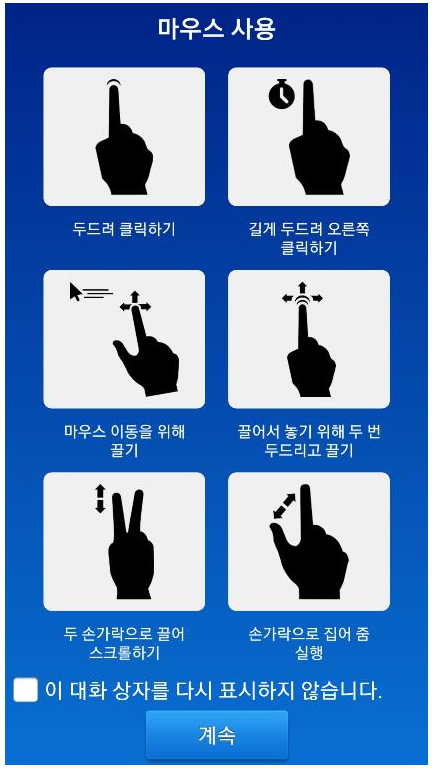
▶ 스마트폰 상에서 PC와 연결 되었을때 모습입니다. 원격제어를 해보시면 됩니다.
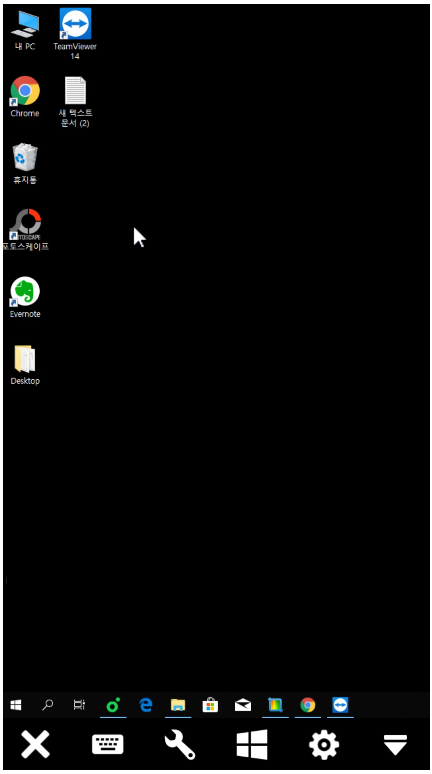
김 현 수 (justerlove@naver.com)